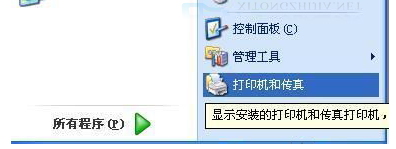无法添加打印机报错后台程序服务没有运行的解决方法
当添加打印机或是使用打印机时,系统报错“打印后台程序服务没有运行”,一般会发生在 Windows 2k、XP、2003这些NT内核系统上,出现此现象多是由于系统不稳定导致系统支持打印机的服务无法启用。该“打印后台程序服务”也就是“Print Spooler”服务,Windows2k、XP和2003系统支持打印机的服务,所有在系统内进行的与打印机相关操作均需要它。
1、当添加打印机或是使用打印机时,系统报错“打印后台程序服务没有运行”:

2、右击桌面上的“我的电脑”,选择“管理”命令:

3、在“管理”窗口中,选取“服务和应用程序”扩展项目下的“服务”选项:

4、在右侧出现系统服务列表中找到“Print Spooler”服务:双击之:

5、在“Print Spooler”服务设置窗口中,将“启动类型”设置为“自动”,点击“停止”按钮,之后“停止”按钮会变成“启动”按钮,可以再点击“启动”按钮:

6、若还不行,则需要删除打印文件夹。先取消打印后台文件的只读属性,然后删除位置在“C:\WINDOWS\System32\Spool\Printers”下的文件:

7、而如果是在win7中出现这样的错误,除了服务未开以外,驱动程序有很大的可能:

版权声明
本文仅代表作者观点,不代表本站立场。
本文系作者授权发表,未经许可,不得转载。
本文地址:/Hardware/guzhnag/162506.html